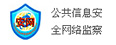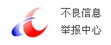无线投屏黑科技
- 来源:微型计算机Geek
- 关键字:戴尔,黑科技,无线投屏
- 发布时间:2017-01-05 16:48

经常在办公室看到有同事在午休时把手机放到屏幕前看视频,屏幕又小又要长期低头,实在不科学。如果有一种简单的方式让手机连上显示器,谁不愿意轻松地靠在椅子上用大屏幕看呢。你别说,戴尔的工程师还真正想到了这个需求,推出了支持无线投屏的U2417HWi。
戴尔U2417HWi的无线投屏使用起来很简单。如果打开显示器,在输入源里选择无线,显示器会弹出引导界面,提示各位到戴尔官网下载针对PC的Windows版Dell Wireless Monitor,Android版的Dell Wireless Monitor则需要到Google Play上下载(还是建议Android版也能直接从官网下载,毕竟翻墙才能下载还是有点麻烦)。软件的引导也做得很好,很轻松就可以连接显示器—其实,对于Windows 10系统而言,即使不安装软件也可以直接连接显示器。只需要在打开WiFi的前提下直接在任务栏右下角的操作中心中进入“连接”,选择连接Dell显示器,稍等片刻就搞定了。同时,在“投影”设置下还可以选择“复制”、“扩展”和“仅第二屏幕”三种投影模式。不过,我也发现如果不使用专用软件连接,连接稳定度会差一些,有时候会出现仅有鼠标指针无画面,又或者提示无线信道更改需要重启的情况。如果有可能,尽量还是使用专用软件为好。
值得一提的是,由于U2417HWi的分辨率为1920×1080,某些高分屏笔记本需要首先将分辨率调节到1080p。另外,为了符合观看习惯,手机连接后建议还是横屏使用。无论是PC连接还是手机连接,无论是玩游戏还是看视频,U2417HWi的响应整体来说还算流畅,不过大概因为办公室WiFi环境复杂的原因,偶尔也会出现延时。虽然算不上完美,但无线投屏对于临时需要切换输入源的场合确实方便不少。
无线投屏自然是U2417HWi的一大特色。不过,转回到显示器本身的素质,隶属于戴尔Ultrasharp系列的U2417HWi自然不会差。超窄边框的23.8英寸IPS屏幕分辨率为1920×1080,且具有防眩光功能。根据我们的实测,它的sRGB色域达到97%,属于这个价位的主流水平。接口方面,U2417HWi拥有一个HDMI和四个USB3.0接口。戴尔最受推崇的支架也必不可少,显示器支架可以依照桌面高度来上下调节支架的高度,也支持180°水平旋转,还支持显示屏倾斜调节。整个显示器的使用都是依照个人的使用习惯或者使用要求灵活调整,以最舒适的状态享受影音娱乐以及进行工作,这一点目前戴尔显示器说自己老二,大概没有人敢说第一。
拥有无线投屏黑科技,再加上出色的屏幕素质,U2417HWi对于需要经常切换输入源的场合非常合适。
戴尔UltraSharpU2417HWi显示器
·3699元
·16:9
·23.8英寸IPS(1920×1080)
·8ms+60Hz
·无线投屏
·HDMI+4×USB 3.0
文=Camp 图=Yu
 关注读览天下微信,
100万篇深度好文,
等你来看……
关注读览天下微信,
100万篇深度好文,
等你来看……